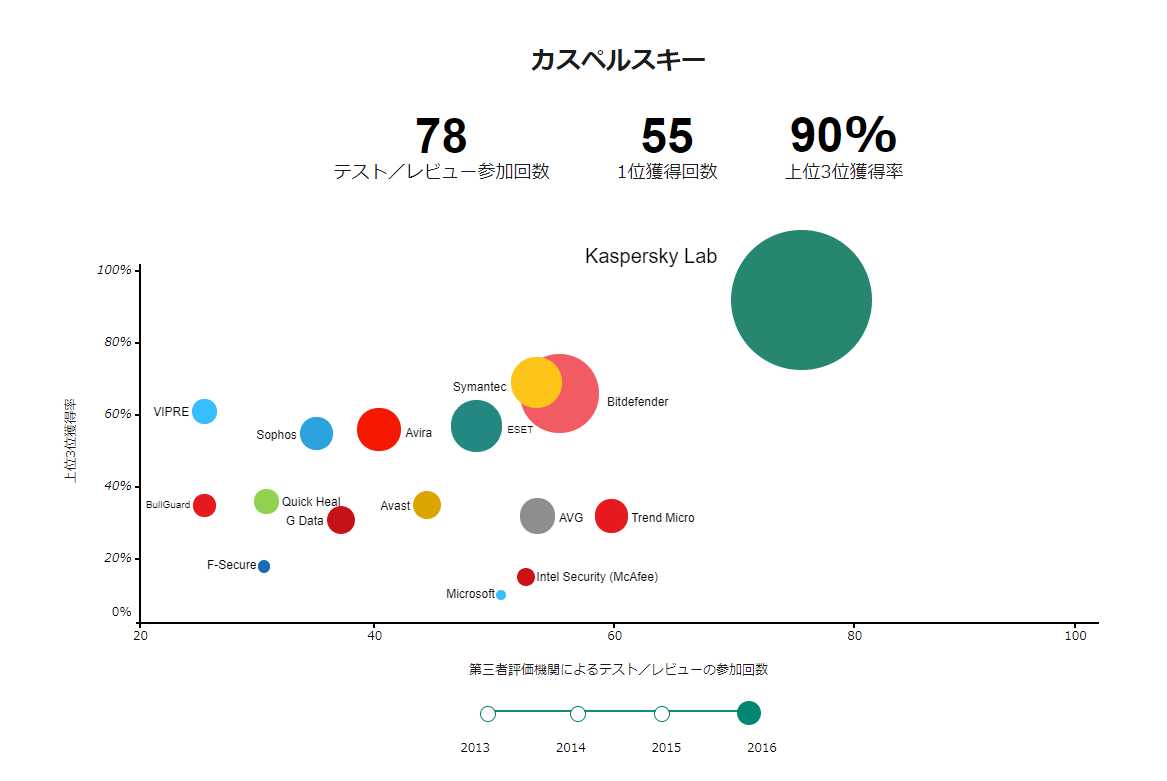復活した(と思っていた)、Gateway SX2311 H-42C/L を DTM 用として使っていたのですが、やっぱり調子がわるい。突然フリーズするのです。
画面が稲妻のような感じに乱れてそのままフリーズします。画面だけ止まっているのかと思ったのですが、マウスもキーボードも言うことをきかず、勝手に再起動したりする状況が出ていました。
それが、このごろフリーズする間隔が縮まってきて、いよいよ年貢の納め時という感じです。ブルースクリーンがでて、グラフィック関係のFAILEDだというようなメッセージがでます。
ということで、思い切ってデスクトップPCを購入することにしました。しかし、DTM にしか使わないPCに、そんなにお金をかけるわけにもいかないので、中古のPCを検討。
ゲットしたのは、HP 8200 Elite US です。

法人向けリース終了製品で、すごい数がでているのか、ピンキリで色々なものが中古市場に出回っています。 Windows7 なら、10,000円を切るものもありますが、今さらという感じで、Windows10搭載のものを探しました。
更に1年保証がついている物にしました。
性能・仕様ですが、
プロセッサー:インテル® Core™ i5-2500S プロセッサー(2.70 GHz/インテル®スマート・キャッシュ 6MB)
筐体:ウルトラスリム型(縦置き/横置き可能)(W×D×H) / 質量66(123)×254×251(270)(mm)(カッコ内はタワースタンド装着時)(ACアダプター外付け) / 約3.1kg
チップセット:インテル® Q67 Expressチップセット
メモリ容量(最大容量):PC3-10600(1333MHz) 4GB(2GB×2)(最大8GB 4GB×2)
メモリスロット:SODIMMソケット(2ソケット占有済み)/DDR3 SDRAM(204ピンDIMM)
ハードドライブ: Serial ATA/300 / 250GB(7,200rpm)S.M.A.R.T.対応
オプティカルドライブ:最大8倍速 DVD-ROMドライブ(スリムライン
サウンド:ハイデフィニション・オーディオ Realtek ALC261 codec
グラフィックスコントローラー:インテル® HD グラフィックス(プロセッサー内蔵)ビデオメモリメインメモリ(システムメモリ)と共有 標準解像度1,920×1,200(デジタル)/1,677万色
ドライブベイ:外部スリムラインベイ×1(空0)、内部2.5インチ×1(空0)
外部インターフェイスネットワークコントローラー:
・インテル® 82579LM ギガビット・ネットワーク・コネクション
・USBポート USB2.0×10(前面4、背面6)
・DisplayPort×1(チップセット内蔵グラフィックス使用時)
その他I/O:前面ヘッドフォン (ステレオミニ)/マイク (ステレオミニ)×各1背面ラインイン(ステレオミニ)/ラインアウト(ステレオミニ)セキュリティループ用ホールインテル® vProTMテクノロジー-対応サイズ
インテル® Core™ i5-2500S は、第2世代のCoreプロセッサー(Sandy Bridge)ですので、今持っているHP Pavilion 500に入っている、Core™ i3-3240(Ivy Bridge)よりも1世代古いものになります。
そのため、USB3.0は乗っていませんし、グラフィックも1世代前のIntel® HD Graphics 2000になります。
しかし、さすが、i5 グレードの4coreの性能を生かしてか、ベンチマークでは、Core™ i3-3240 の15%増しぐらいの性能をたたきだします。

ということで、DTMで大きな負荷をかけない限り、十分な性能を発揮してくれるのではないかと思います。
これが実質8,000円ぐらいで買えましたので(3,000円引きのクーポンと楽天ポイントを使ったうえ、20%ぐらいのポイントが付きました)、文句は言うまい。
あとはハードディスクが持ってくれれば(きっと企業内では回しっぱなしだったでしょうからと思ったのですが、調べてみたら使用時間6,800時間ということで、普通の使われ方だったようです~6,800時間÷5年(リース期間)÷245日(平均営業日数)=1日5.5時間)。
ということで、さっそくセットアップです。
ディスプレイとの接続は、DisplayPort しかついていませんので、HDMIしか入力端子がない Dell 21.5インチモニター SE2216H につなげるために、予め変換アダプターを用意しておきました。

さて、このPC には、中古PCの再生に対して、正規版のWindows OSを安価でライセンス供与する、マイクロソフトの「MAR」(Microsoft Authorized Refurbisher)プログラムのWindows10がインストールされています(のはずです)。
 (MADE IN TOKYO のロゴが光ります。HPは日野で作っています。)
(MADE IN TOKYO のロゴが光ります。HPは日野で作っています。)
ところが、認証をしようとすると、プロダクトコードがはじかれてしまいます。
こんな場合は、プロダクトキーが不正、ライセンス規定以上の台数にインストールされている場合などの症状だとの情報がありますから、こりゃやられたのかななんて、不安になります。
でも、今回購入したストアは、その辺サーポートがきちんとしていました。説明書の別紙がついていて、そのような場合には、ライセンス認証をスキップして、Windows10 を更新(バージョン1803以降)してからもう一度ためしてくれというのです。
そこで、スキップ(プロダクトキー入力画面の下の方にあります)して、更新を行います。ダウンロードが遅くて3時間近くかかりました。
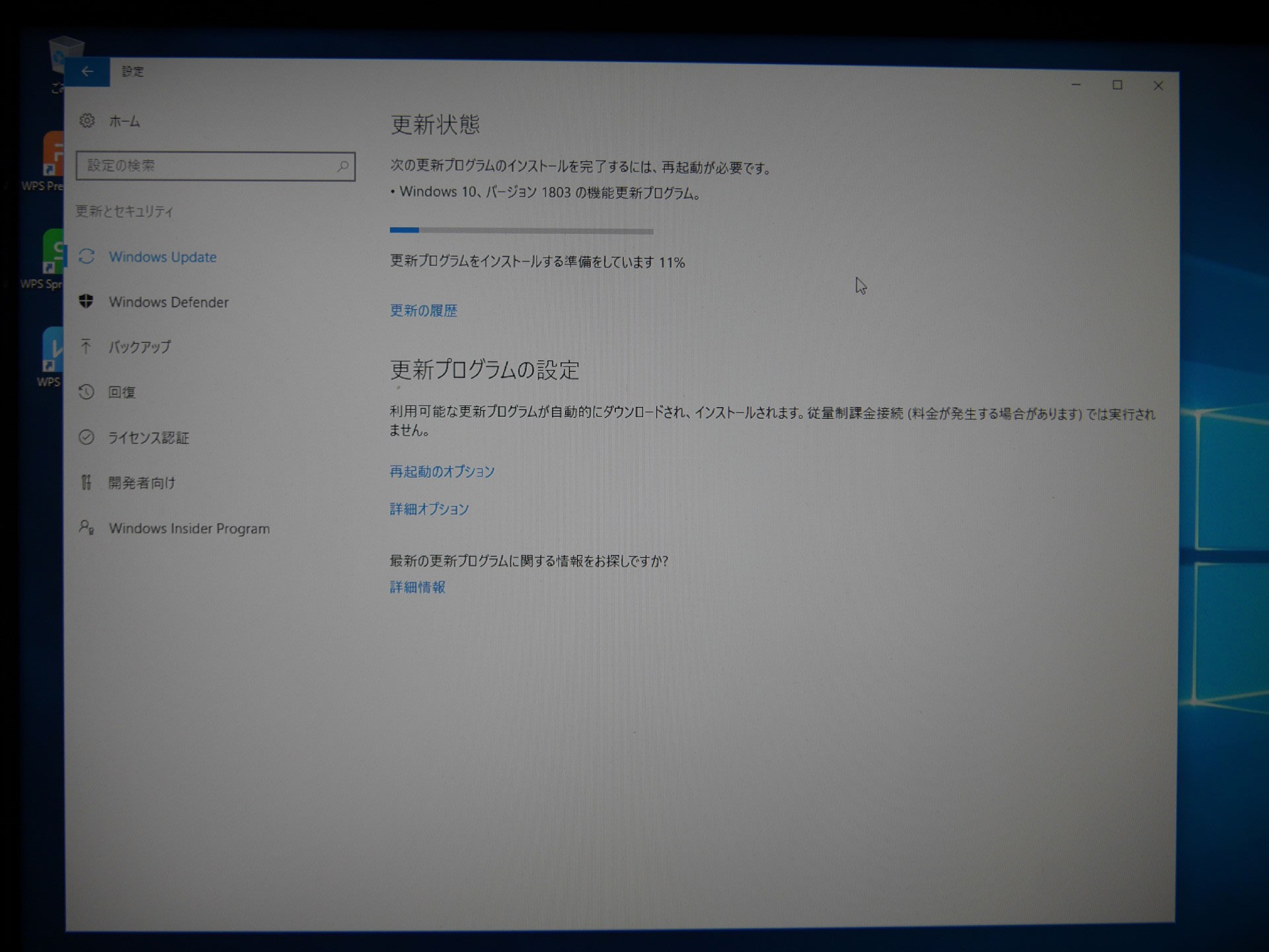
その後、ライセンス認証メニューから[プロダクト キーの変更]を選んで認証を行ったところ無事に認証が行われました。
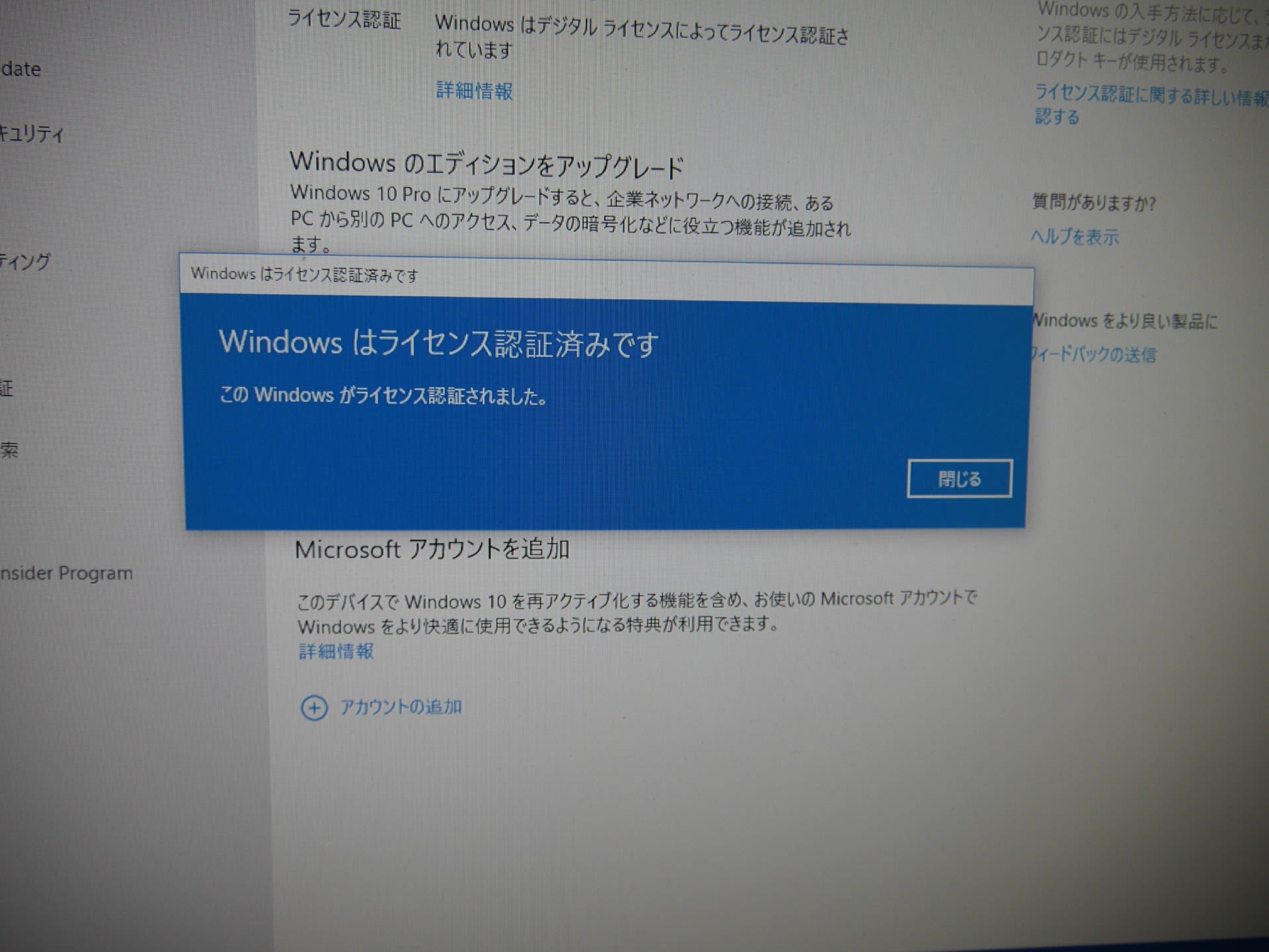
まっさらな画面は、いつ見ても気持ちいいものです(KING soft の office がプレインストールされています)。
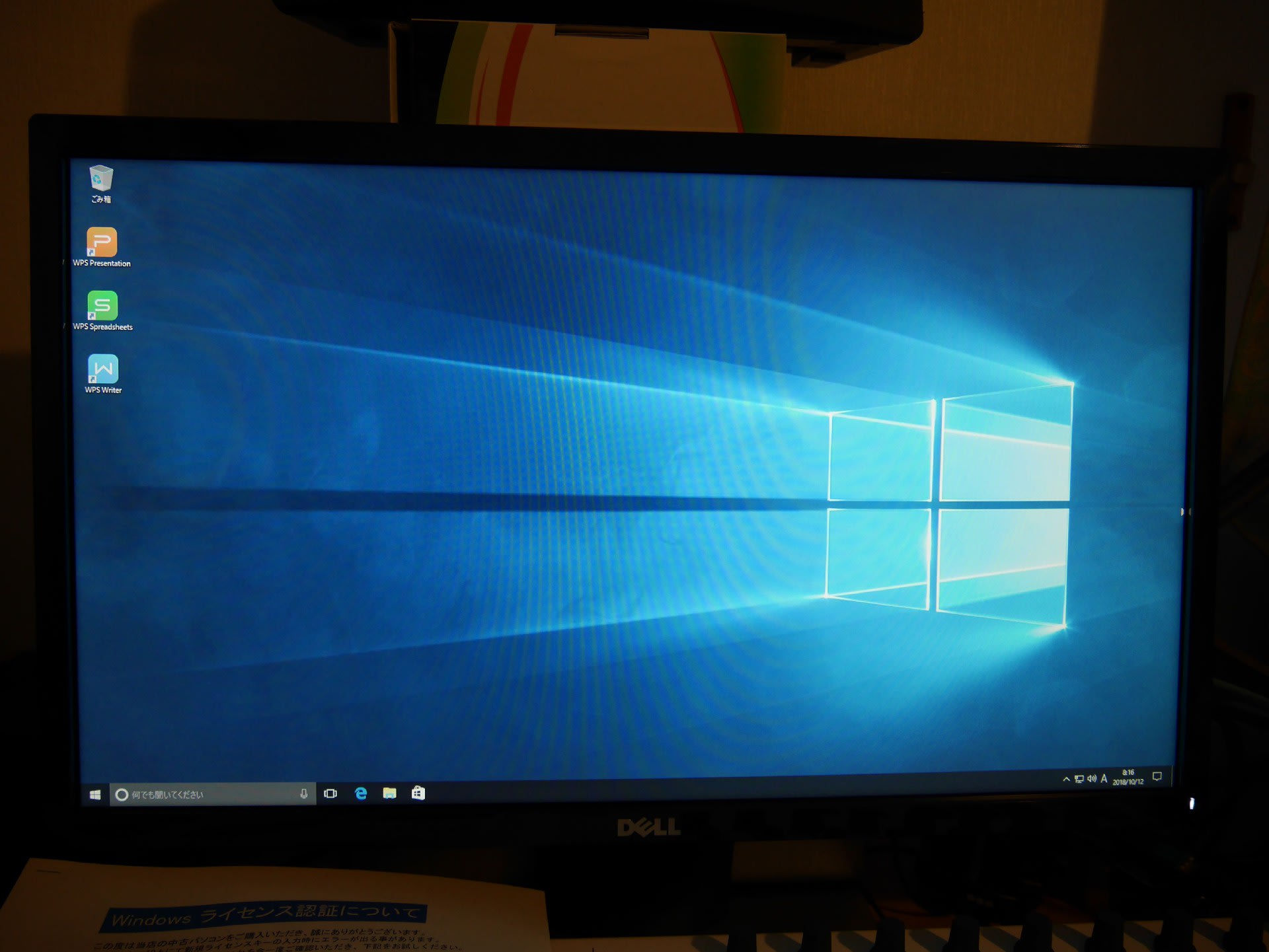
こんな感じのデスクトップを目指したいものです。

そういえば、Ableton live lite が、知らない間に、ver.10にアップデートされていました。
さっそく第1番目のインストールソフトとして、インストールしました。






















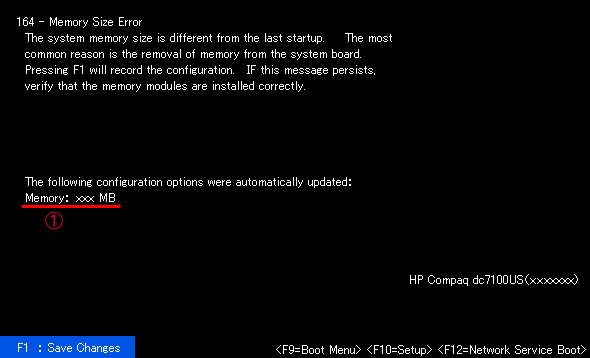

![[商品価格に関しましては、リンクが作成された時点と現時点で情報が変更されている場合がございます。] [商品価格に関しましては、リンクが作成された時点と現時点で情報が変更されている場合がございます。]](https://hbb.afl.rakuten.co.jp/hgb/108847df.7fe85978.108847e0.f657de4c/?me_id=1210933&item_id=11339573&m=https%3A%2F%2Fthumbnail.image.rakuten.co.jp%2F%400_mall%2Fdtc%2Fcabinet%2F20170923m%2F4712960131828.jpg%3F_ex%3D80x80&pc=https%3A%2F%2Fthumbnail.image.rakuten.co.jp%2F%400_mall%2Fdtc%2Fcabinet%2F20170923m%2F4712960131828.jpg%3F_ex%3D240x240&s=240x240&t=picttext)





![[商品価格に関しましては、リンクが作成された時点と現時点で情報が変更されている場合がございます。] [商品価格に関しましては、リンクが作成された時点と現時点で情報が変更されている場合がございます。]](https://hbb.afl.rakuten.co.jp/hgb/173485e8.a19f53e9.173485e9.91fde04b/?me_id=1310896&item_id=10180078&m=https%3A%2F%2Fthumbnail.image.rakuten.co.jp%2F%400_mall%2Fjunkworld2%2Fcabinet%2Fimge080310671.jpg%3F_ex%3D80x80&pc=https%3A%2F%2Fthumbnail.image.rakuten.co.jp%2F%400_mall%2Fjunkworld2%2Fcabinet%2Fimge080310671.jpg%3F_ex%3D400x400&s=400x400&t=picttext)
![[商品価格に関しましては、リンクが作成された時点と現時点で情報が変更されている場合がございます。] [商品価格に関しましては、リンクが作成された時点と現時点で情報が変更されている場合がございます。]](https://hbb.afl.rakuten.co.jp/hgb/17348628.466c99cb.17348629.e95fbb36/?me_id=1235625&item_id=10002563&m=https%3A%2F%2Fthumbnail.image.rakuten.co.jp%2F%400_mall%2Fgf-town%2Fcabinet%2F03439146%2F03446428%2Fimgrc0067292282.jpg%3F_ex%3D80x80&pc=https%3A%2F%2Fthumbnail.image.rakuten.co.jp%2F%400_mall%2Fgf-town%2Fcabinet%2F03439146%2F03446428%2Fimgrc0067292282.jpg%3F_ex%3D400x400&s=400x400&t=picttext)


 (MADE IN TOKYO のロゴが光ります。HPは日野で作っています。)
(MADE IN TOKYO のロゴが光ります。HPは日野で作っています。)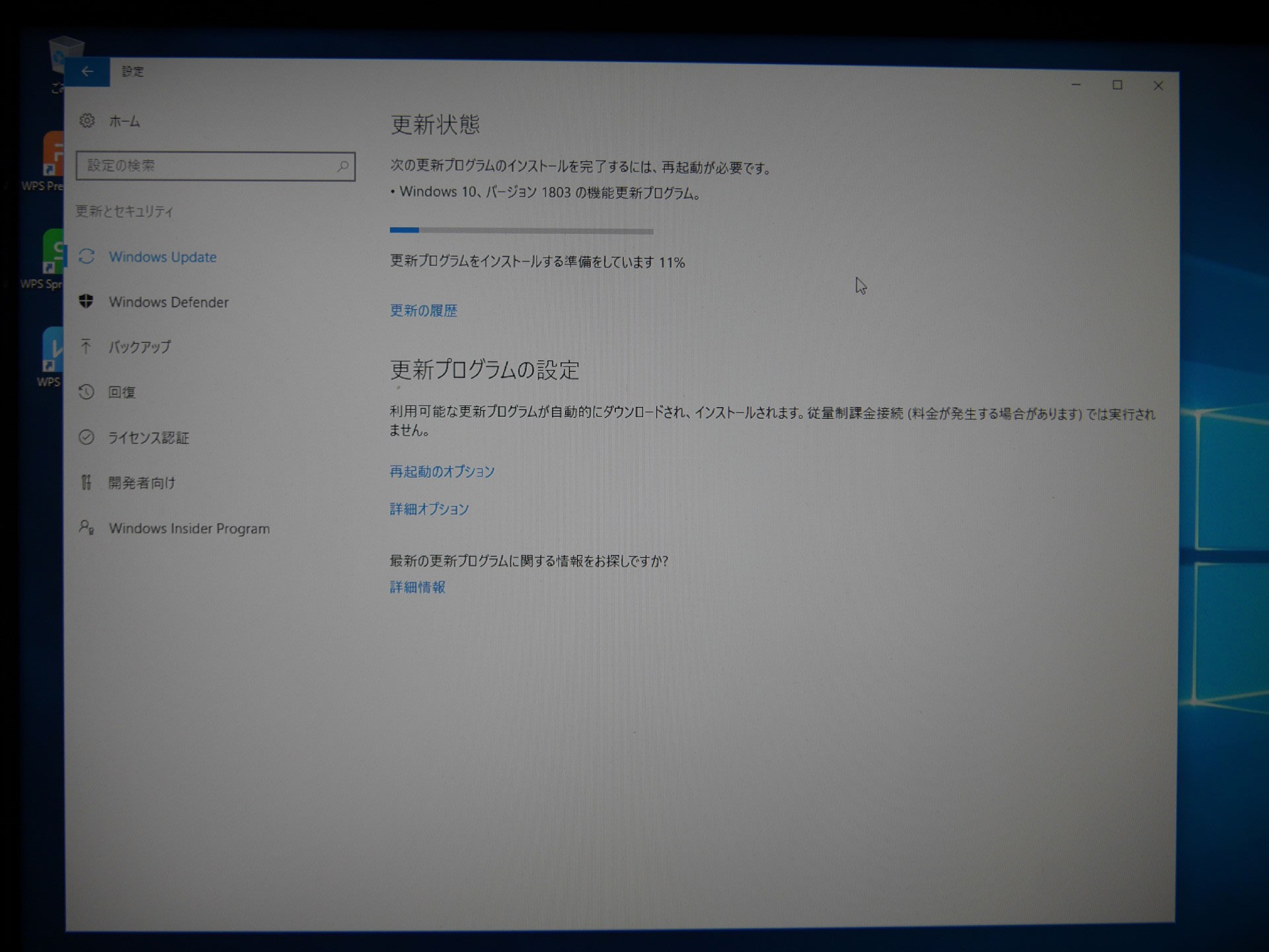
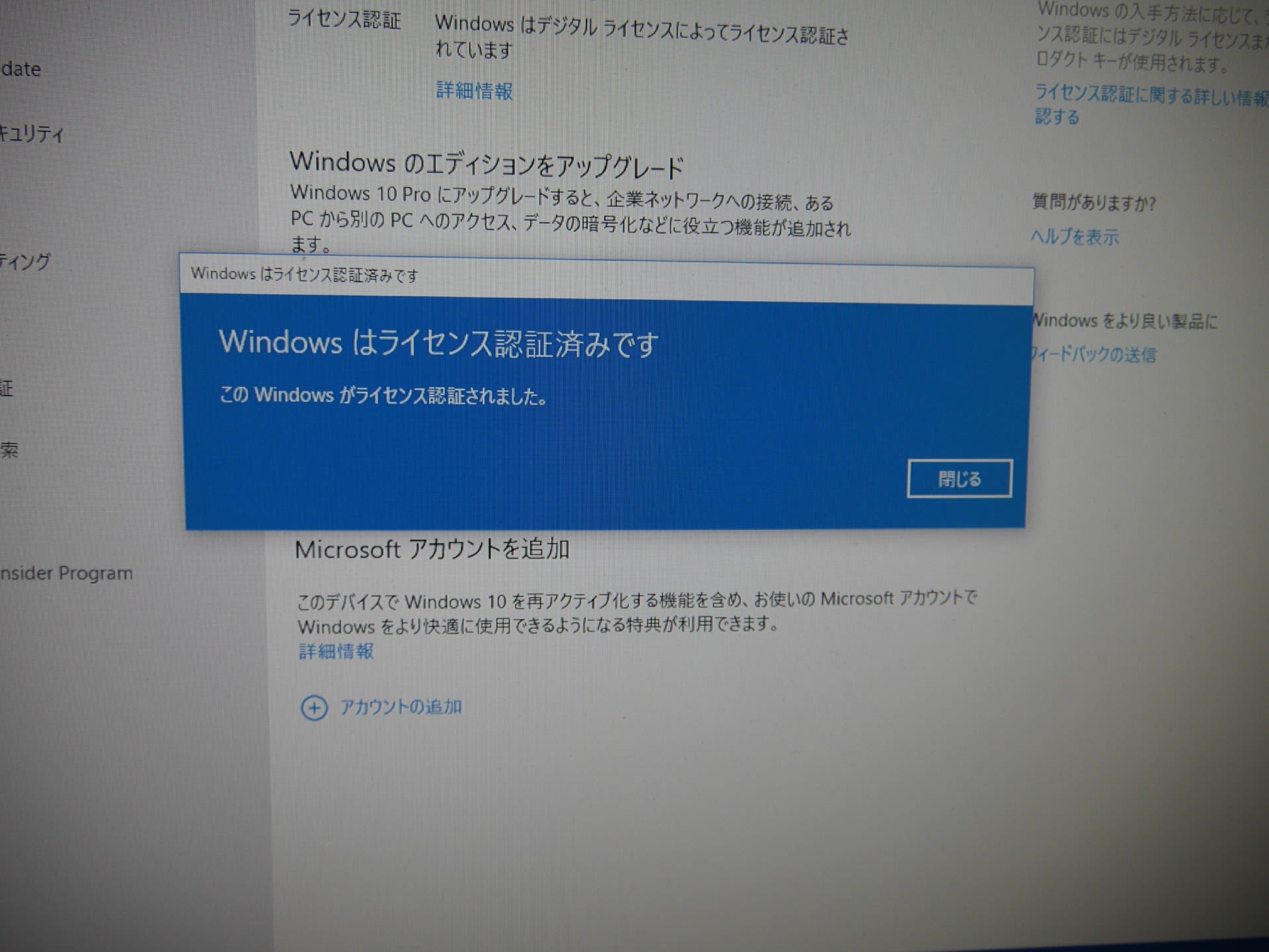
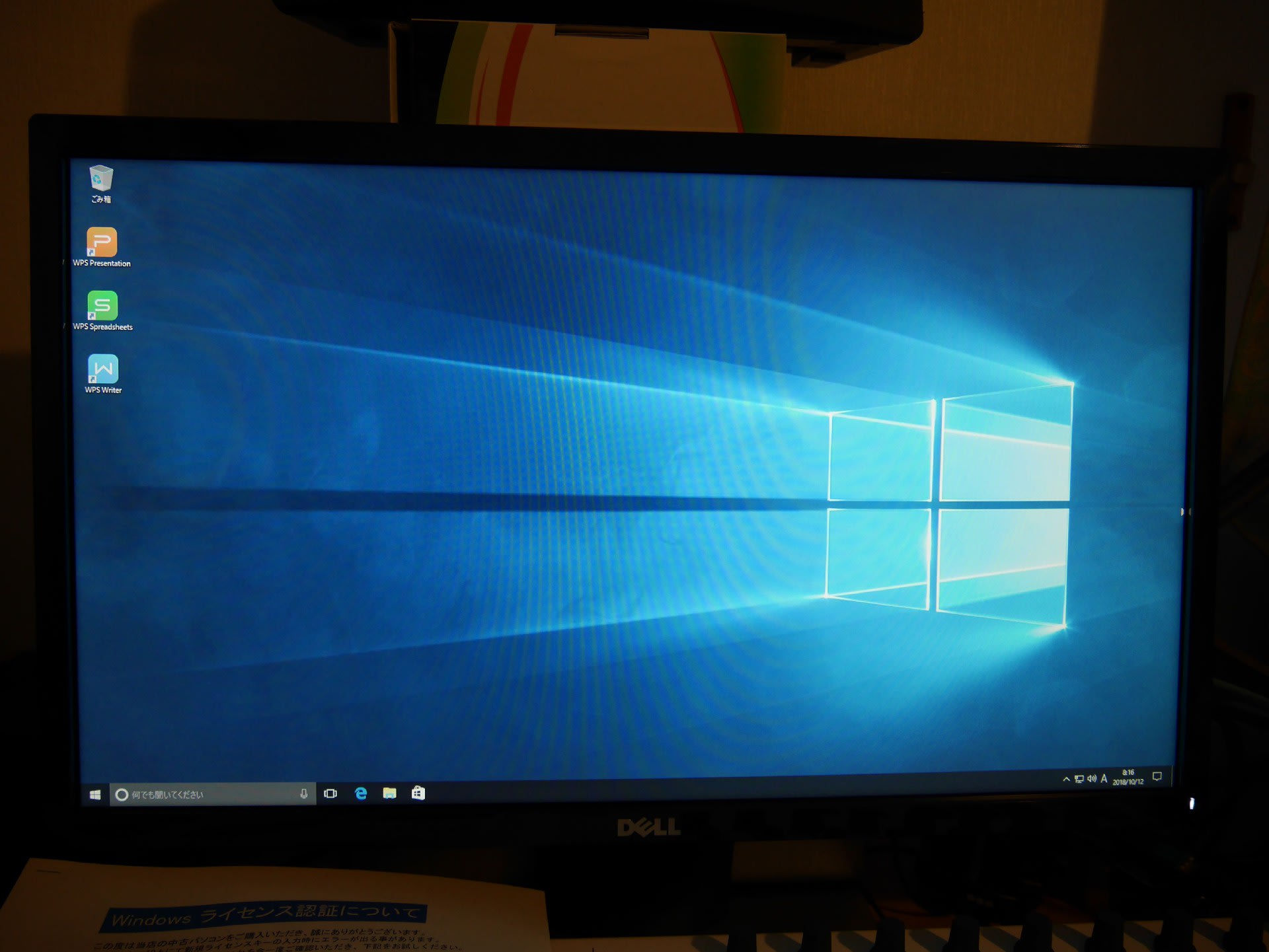


![[商品価格に関しましては、リンクが作成された時点と現時点で情報が変更されている場合がございます。] [商品価格に関しましては、リンクが作成された時点と現時点で情報が変更されている場合がございます。]](https://hbb.afl.rakuten.co.jp/hgb/137691af.7466f445.137691b0.090131b8/?me_id=1276560&item_id=16053324&m=https%3A%2F%2Fthumbnail.image.rakuten.co.jp%2F%400_mall%2Fe-cutestyle%2Fcabinet%2Fimg018%2Fp000000593307_1.jpg%3F_ex%3D80x80&pc=https%3A%2F%2Fthumbnail.image.rakuten.co.jp%2F%400_mall%2Fe-cutestyle%2Fcabinet%2Fimg018%2Fp000000593307_1.jpg%3F_ex%3D400x400&s=400x400&t=picttext)




![[商品価格に関しましては、リンクが作成された時点と現時点で情報が変更されている場合がございます。] [商品価格に関しましては、リンクが作成された時点と現時点で情報が変更されている場合がございます。]](https://hbb.afl.rakuten.co.jp/hgb/14607699.a3ac717a.1460769a.5fd208e0/?me_id=1214712&item_id=91333586&m=https%3A%2F%2Fthumbnail.image.rakuten.co.jp%2F%400_mall%2Fmurauchi-dvd%2Fcabinet%2F361%2F4957180130361.jpg%3F_ex%3D80x80&pc=https%3A%2F%2Fthumbnail.image.rakuten.co.jp%2F%400_mall%2Fmurauchi-dvd%2Fcabinet%2F361%2F4957180130361.jpg%3F_ex%3D400x400&s=400x400&t=picttext)
 SONY BRAVIA KDL-40EX50
SONY BRAVIA KDL-40EX50![[商品価格に関しましては、リンクが作成された時点と現時点で情報が変更されている場合がございます。] [商品価格に関しましては、リンクが作成された時点と現時点で情報が変更されている場合がございます。]](https://hbb.afl.rakuten.co.jp/hgb/137691af.7466f445.137691b0.090131b8/?me_id=1276560&item_id=15934478&m=https%3A%2F%2Fthumbnail.image.rakuten.co.jp%2F%400_mall%2Fe-cutestyle%2Fcabinet%2Fimg017%2Fp000000589202_1.jpg%3F_ex%3D80x80&pc=https%3A%2F%2Fthumbnail.image.rakuten.co.jp%2F%400_mall%2Fe-cutestyle%2Fcabinet%2Fimg017%2Fp000000589202_1.jpg%3F_ex%3D400x400&s=400x400&t=picttext)
![[商品価格に関しましては、リンクが作成された時点と現時点で情報が変更されている場合がございます。] [商品価格に関しましては、リンクが作成された時点と現時点で情報が変更されている場合がございます。]](https://hbb.afl.rakuten.co.jp/hgb/14826b3c.d74f4e27.14826b3d.f112e0fb/?me_id=1306791&item_id=10019878&m=https%3A%2F%2Fthumbnail.image.rakuten.co.jp%2F%400_mall%2Fwinkstore%2Fcabinet%2F202500%2F202052.jpg%3F_ex%3D80x80&pc=https%3A%2F%2Fthumbnail.image.rakuten.co.jp%2F%400_mall%2Fwinkstore%2Fcabinet%2F202500%2F202052.jpg%3F_ex%3D400x400&s=400x400&t=picttext)
![[商品価格に関しましては、リンクが作成された時点と現時点で情報が変更されている場合がございます。] [商品価格に関しましては、リンクが作成された時点と現時点で情報が変更されている場合がございます。]](https://hbb.afl.rakuten.co.jp/hgb/137691af.7466f445.137691b0.090131b8/?me_id=1276560&item_id=15702331&m=https%3A%2F%2Fthumbnail.image.rakuten.co.jp%2F%400_mall%2Fe-cutestyle%2Fcabinet%2Fimg017%2Fp000000591803_1.jpg%3F_ex%3D80x80&pc=https%3A%2F%2Fthumbnail.image.rakuten.co.jp%2F%400_mall%2Fe-cutestyle%2Fcabinet%2Fimg017%2Fp000000591803_1.jpg%3F_ex%3D400x400&s=400x400&t=picttext)
![[商品価格に関しましては、リンクが作成された時点と現時点で情報が変更されている場合がございます。] [商品価格に関しましては、リンクが作成された時点と現時点で情報が変更されている場合がございます。]](https://hbb.afl.rakuten.co.jp/hgb/14826b3c.d74f4e27.14826b3d.f112e0fb/?me_id=1306791&item_id=10016394&m=https%3A%2F%2Fthumbnail.image.rakuten.co.jp%2F%400_mall%2Fwinkstore%2Fcabinet%2F178500%2F178083.jpg%3F_ex%3D80x80&pc=https%3A%2F%2Fthumbnail.image.rakuten.co.jp%2F%400_mall%2Fwinkstore%2Fcabinet%2F178500%2F178083.jpg%3F_ex%3D400x400&s=400x400&t=picttext)
![[商品価格に関しましては、リンクが作成された時点と現時点で情報が変更されている場合がございます。] [商品価格に関しましては、リンクが作成された時点と現時点で情報が変更されている場合がございます。]](https://hbb.afl.rakuten.co.jp/hgb/0e59a13e.45f36395.0e59a13f.54ff69f6/?me_id=1206032&item_id=11914355&m=https%3A%2F%2Fthumbnail.image.rakuten.co.jp%2F%400_mall%2Fjism%2Fcabinet%2F0658%2F4548736049635.jpg%3F_ex%3D80x80&pc=https%3A%2F%2Fthumbnail.image.rakuten.co.jp%2F%400_mall%2Fjism%2Fcabinet%2F0658%2F4548736049635.jpg%3F_ex%3D400x400&s=400x400&t=picttext)


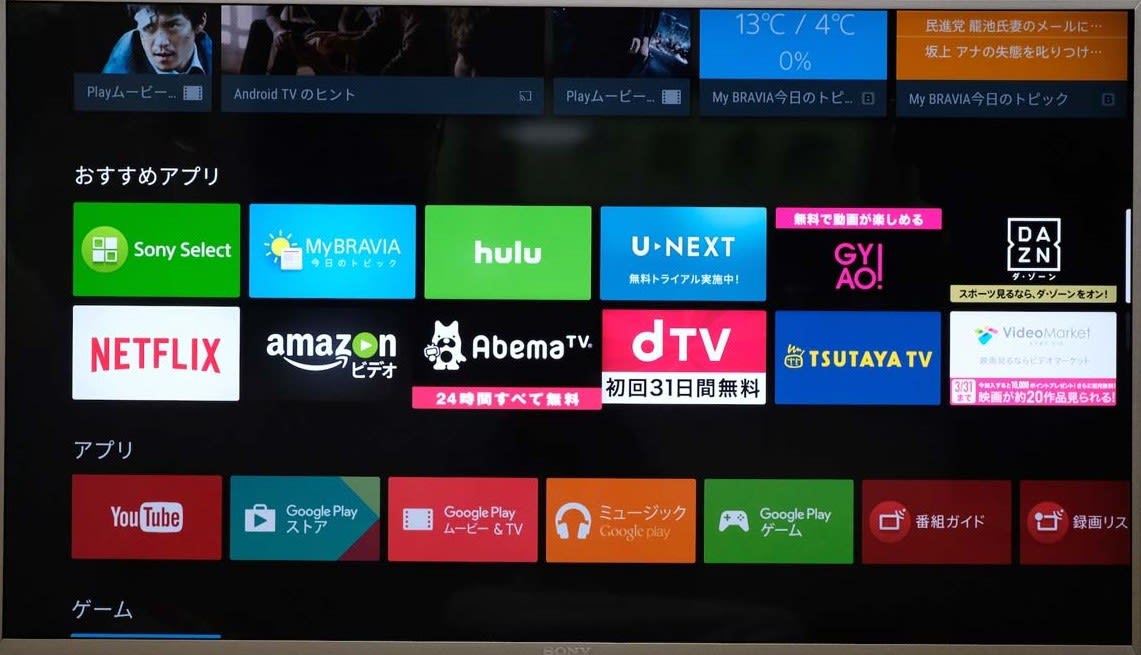








![[商品価格に関しましては、リンクが作成された時点と現時点で情報が変更されている場合がございます。] [商品価格に関しましては、リンクが作成された時点と現時点で情報が変更されている場合がございます。]](https://hbb.afl.rakuten.co.jp/hgb/1655a38e.9dad67a6.1655a38f.6899d136/?me_id=1336073&item_id=10000036&m=https%3A%2F%2Fthumbnail.image.rakuten.co.jp%2F%400_mall%2Fmobile-p%2Fcabinet%2F501hw%2Fimgrc0071650671.jpg%3F_ex%3D80x80&pc=https%3A%2F%2Fthumbnail.image.rakuten.co.jp%2F%400_mall%2Fmobile-p%2Fcabinet%2F501hw%2Fimgrc0071650671.jpg%3F_ex%3D400x400&s=400x400&t=picttext)


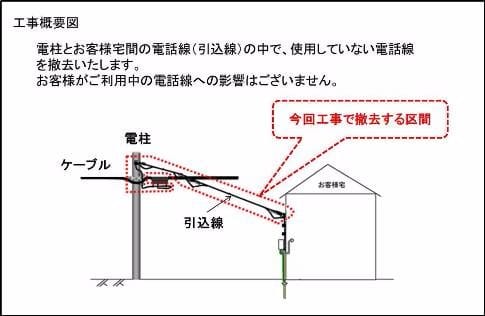




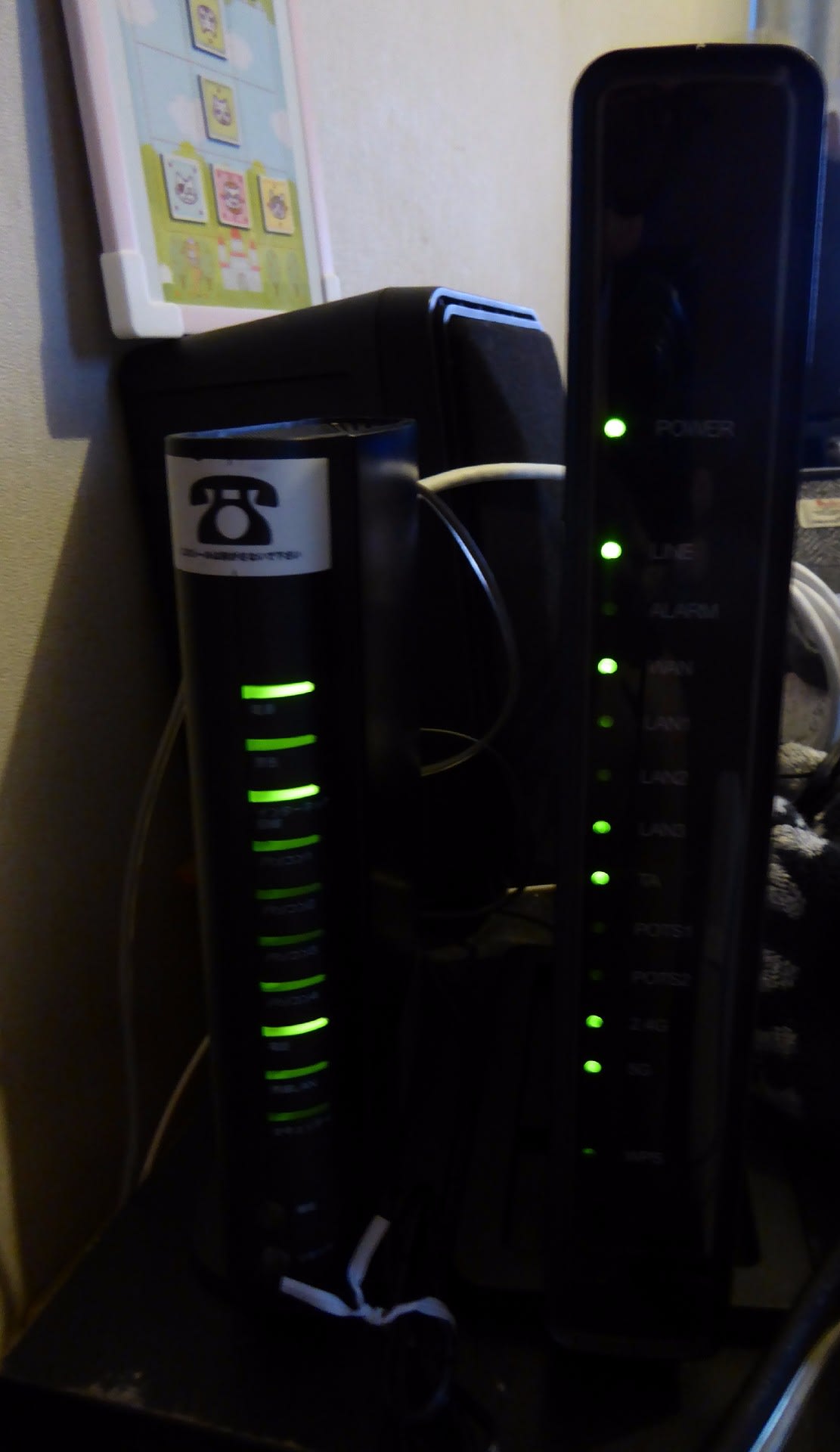
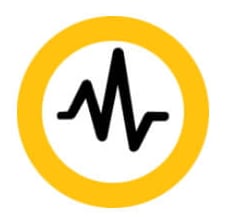


![[商品価格に関しましては、リンクが作成された時点と現時点で情報が変更されている場合がございます。] [商品価格に関しましては、リンクが作成された時点と現時点で情報が変更されている場合がございます。]](https://hbb.afl.rakuten.co.jp/hgb/0ff76658.bfbf5146.0ff76659.92325524/?me_id=1270903&item_id=10481063&m=https%3A%2F%2Fthumbnail.image.rakuten.co.jp%2F%400_mall%2Fr-kojima%2Fcabinet%2F256%2F3041765_01l.jpg%3F_ex%3D80x80&pc=https%3A%2F%2Fthumbnail.image.rakuten.co.jp%2F%400_mall%2Fr-kojima%2Fcabinet%2F256%2F3041765_01l.jpg%3F_ex%3D400x400&s=400x400&t=picttext)